怎么把vscode作為keil5的外部編輯器?最新版的Keil MDK 5依然提供了編譯器、編譯器、安裝包和調試跟蹤功能,但是,很多用戶都反映keil的編輯器實在是太難用了,所以我給大家介紹一下把vscode作為keil外部編輯器的操作方法教程,需要的朋友跟著小編的步驟一起去設置起來吧!
1、首先我們雙擊桌面的keil圖標,打開keil主界面;
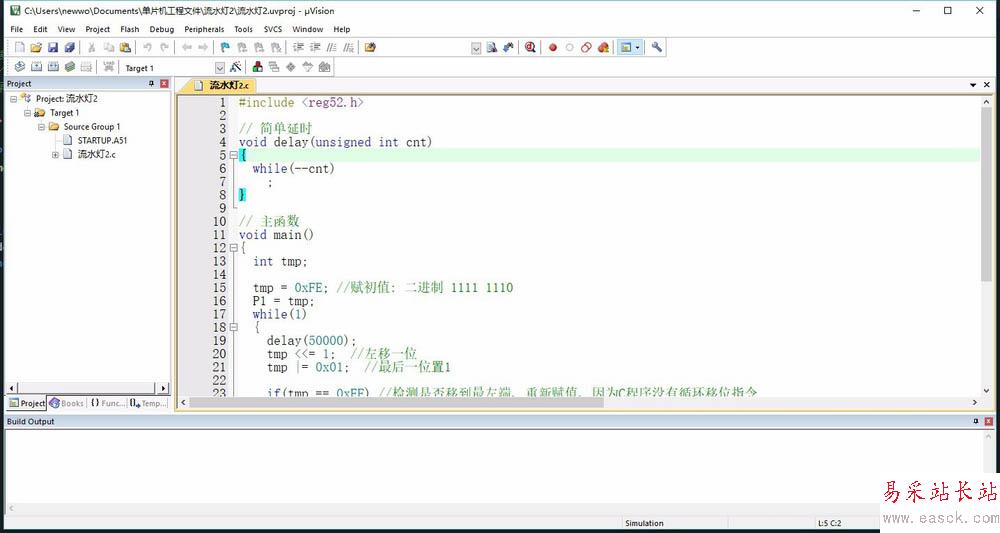
2、點擊上方菜單欄的Tools菜單,選擇如下圖所示的選項;

3、點擊如下圖所示的菜單上紅筆標注的地方,給這個工具命名為vscode;
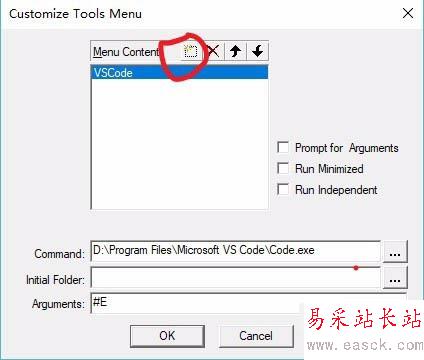
4、然后就是選擇vscode程序的位置,點擊下面三欄中的第一欄后面的三個點按鈕選擇vscode程序;如下圖所示;
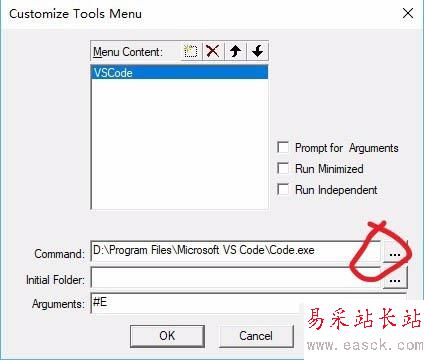
5、接下來我們要在第三欄輸入#E,不需要理解它是什么意思,就是代碼,我們只要輸入就可以了。確定就完成了。

6、當我們需要調用VS code的時候只需要點擊主界面上部菜單欄的tolls菜單,點擊最底部的vscode就可以調用了;
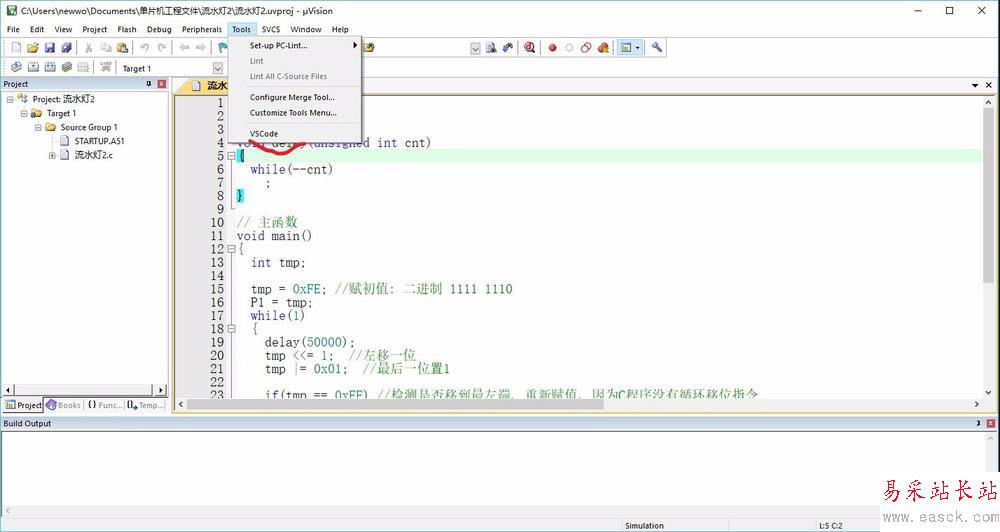
7、調用后打開VS code,可以點擊文件菜單,勾選自動保存,方便我們的使用。
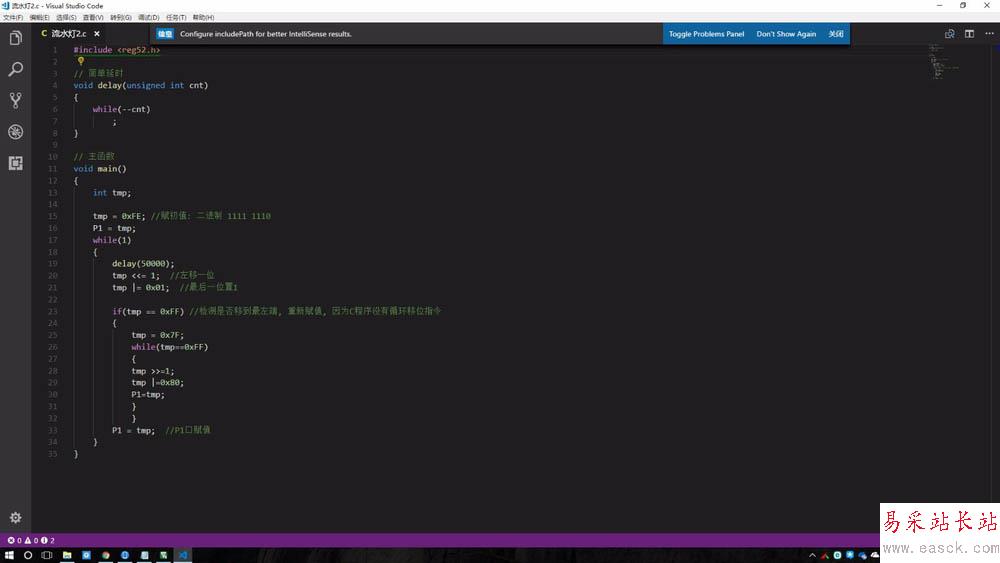
教程結束,以上就是關于keil怎么使用外部編輯器?使用vscode作為keil5的外部編輯器教程的全部,希望大家喜歡!
相關教程推薦:
VisualStudio使命使用代碼實現網頁的整體布局?
vscode如何關閉自動更新提示?visual studio code禁止自動更新的方法介紹
visual studio code怎么改快捷鍵?vscode修改默認快捷鍵的方法介紹
新聞熱點
疑難解答